Windows 10 和 11 中的 0x800b010e 錯誤:如何修復
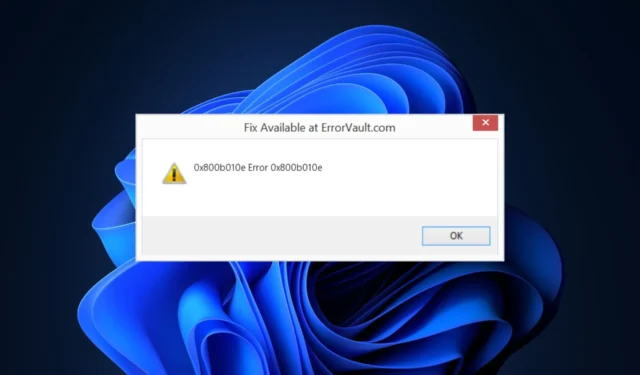
0x800b010e 是 Windows 上發生的常見錯誤。它可以由多種原因觸發,但通常歸因於損壞的系統文件或註冊表問題。
在本文中,我們將簡要討論 0x800b010e 錯誤的一些最常見原因,並提供可用於修復該錯誤的解決方案。
是什麼導致了 0x800b010e 錯誤?
0x800b010e 錯誤通常由以下原因引起:
- 註冊表問題:如果您在更改 Windows 註冊表後發現 0x800b010e 錯誤,很可能是您損壞了 Windows 註冊表或做了一些不正確的輸入。
- 錯誤的系統配置:在嘗試個性化或自定義您的 PC 時,您將篡改 Windows 的默認設置,從而導致錯誤如果您進行了錯誤的更改。
- 損壞的系統文件:Windows 錯誤通常歸因於操作系統中損壞的系統文件。如果您的 PC 的任何系統文件損壞,都可能導致 0x800b010e 錯誤。
- 硬件故障:在極少數情況下,您可能會在硬件故障後遇到 0x800b010e 錯誤。如果是這樣,您必須拜訪技術人員以幫助修復損壞的硬件。
如何修復 Windows 中的 0x800b010e 錯誤?
以下是修復 Windows 中的 0x800b010e 錯誤的幾種方法:
1。運行 SFC 和 DISM 掃描
- 按Windows鍵,輸入CMD,右擊顯示的結果,然後選擇以管理員身份運行。
- 點擊是以在“用戶帳戶控制”窗口中授予應用管理權限。
- 命令提示符打開後,鍵入以下內容,然後按 Enter:
sfc /scannow - 輸入命令後,鍵入以下內容,然後按 Enter :
DISM.exe /Online /Cleanup-Image / Restorehealth - 關閉命令提示符並重新啟動計算機。
2。運行磁盤檢查
- 按 Windows 鍵,輸入 cmd,右鍵單擊顯示的選項,然後選擇以管理員身份運行。
- 在“用戶帳戶控制”窗口中單擊是以授予管理權限。
- 鍵入以下命令提示符,然後按 Enter :
chkdsk /r或chkdsk /f /r - 等待修復完成並關閉命令提示符。
- 檢查錯誤是否已修復。
CHKDSK(檢查磁盤)掃描您的 PC 以查找文件系統錯誤。如果您的硬盤驅動器上存在損壞的文件,CHKDSK 命令將識別並修復此類錯誤。
3。暫時關閉防火牆
- 按 Windows 鍵 + I 打開設置應用。
- 點擊隱私和安全,然後選擇 Windows 安全
- 點擊防火牆網絡保護以打開 Windows 安全設置。
- 選擇以下任一網絡配置文件 – 域、私有或公共。
- 在 Microsoft Defender Firewall 下,單擊切換按鈕將其打開或關閉。
關閉 Microsoft Defender 防火牆可能會使你的設備(和網絡,如果有的話)更容易受到未經授權的訪問。
如果您想使用被防火牆阻止的應用,您可以允許它通過防火牆而不是關閉防火牆。
4。執行乾淨啟動
- 按 Windows 鍵 + R,輸入 msconfig,然後按 Enter 打開 系統配置窗口。
- 在下一個窗口中,導航到“服務”選項卡。
- 向下滾動並選中隱藏所有 Microsoft 服務 框旁邊的框,然後單擊全部禁用。
- 導航到啟動選項卡,然後點擊打開任務管理器。
- 在“任務管理器”窗口中,右鍵單擊每個可用條目,然後選擇“禁用”。
- 在系統配置窗口中,導航到“啟動”選項卡,然後選中安全啟動旁邊的框。
- 點擊應用,然後點擊確定。
- 重新啟動您的 PC 並檢查錯誤是否已解決。
乾淨啟動使用一組極簡的驅動程序、應用程序和服務啟動您的 PC;如果0x800b010e錯誤是由第三方應用引起的,乾淨啟動可以幫助您識別並解決此類錯誤。
5.運行系統還原
- 左鍵單擊開始菜單,鍵入 restore 並單擊創建還原點。
- 選擇系統屬性並選擇系統還原按鈕。
- 在“還原文件和設置”框中,單擊“下一步”。
- 在下一個窗口中,選擇要將 PC 還原到的還原點,然後單擊下一步。
- 然後,點擊完成完成系統還原。
如果您不斷更改操作系統,則應定期創建還原點,以防意外觸發錯誤。如果您在更改配置後注意到 0x800b010e 錯誤,您可以運行系統還原以將您的 PC 恢復到較早的狀態。
希望在閱讀並實施解決方案後,您已經能夠解決 0x800b010e 錯誤。
我們很想知道哪些解決方案適合您;歡迎在下方發表評論。



發佈留言